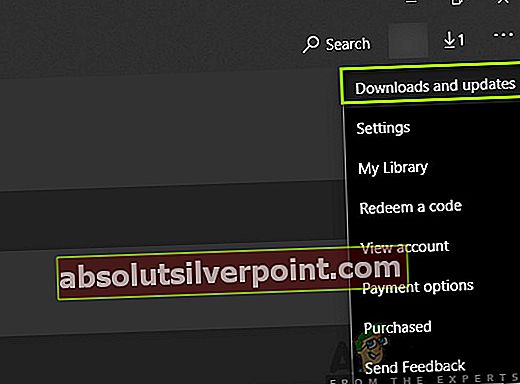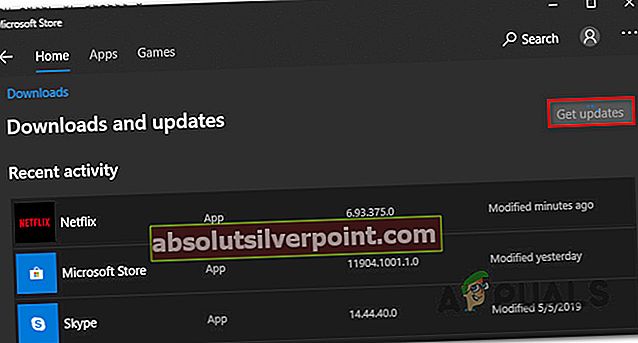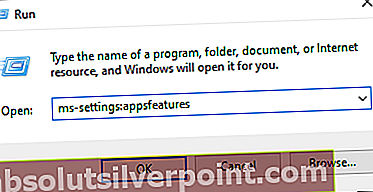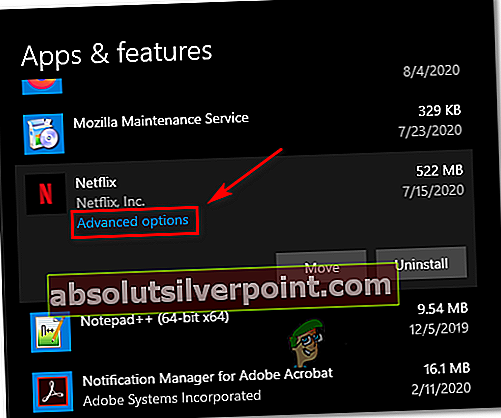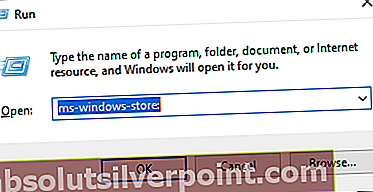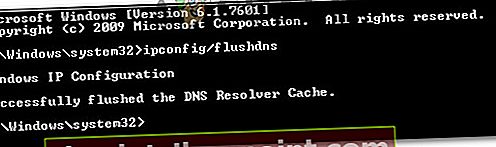Jotkut tietokoneiden käyttäjät kohtaavat virhekoodi U7353-5101 aina kun he yrittävät katsella aiemmin paikallisesti ladattua TV-ohjelmaa tai elokuvaa. Tämä ongelma näyttää olevan erityinen Netflixin UWP (Universal Windows Platform) -versiolle (jonka lataat Microsoft Storesta).

Tutkittuaan tämän asian perusteellisesti käy ilmi, että on olemassa useita eri syitä, jotka aiheuttavat tämän virhekoodin. Tässä on luettelo mahdollisista syyllisistä, jotka saattavat olla vastuussa tästä virhekoodista:
- Vanhentunut UWP-versio - Kuten jotkut asianomaiset käyttäjät ovat ilmoittaneet, tätä ongelmaa esiintyy usein tapauksissa, joissa käyttäjä yrittää toistaa paikallisesti tallennettua sisältöä Netflixistä vanhentuneesta Netflix-versiosta. Voit korjata tämän ongelman päivittämällä UWP-version uusimpaan käytettävissä olevaan koontiversioon.
- Vioittunut lämpötiedosto - Toinen melko yleinen syyllinen, joka saattaa tuottaa tämän virheen, on vioittunut temp-tiedosto, jota käytetään aina, kun yrität toistaa tiettyjä paikallisesti tallennettuja nimikkeitä. Tässä tapauksessa paras tapa toimia on palauttaa Netflix UWP -sovellus uusimpaan saatavilla olevaan versioon.
- Vioittunut UWP-asennus - Tietyissä olosuhteissa (etenkin odottamattoman sammutuksen jälkeen Netflix UWP: n käytön aikana) Netflix-pääsovellus saattaa vioittua. Tässä tapauksessa ainoa toteuttamiskelpoinen korjaus on poistaa se kokonaan ennen uusimman version asentamista uudelleen virallisten kanavien kautta (Microsoft Storesta).
- Virheellinen DNS-alue - Kuten jotkut käyttäjät ovat vahvistaneet, tämä ongelma voi ilmetä myös silloin, kun Internet-palveluntarjoajasi määrittää huonon alueen, jonka kanssa Netflix ei pysty työskentelemään. Tässä tapauksessa voit todennäköisesti korjata ongelman pakottamalla DNS-huuhtelun korotetusta komentokehotteesta.
Tapa 1: Päivitä UWP-versio uusimpaan
Monien ongelmien kohteena olevien käyttäjien mukaan saatat odottaa tämän virheen, jos yrität toistaa Netflix-sisältöä, joka ladattiin paikallisesti vanhentuneella Netflix UWP -versiolla.
Tämän ongelman ilmoitetaan yleensä esiintyvän tilanteissa, joissa mukana olevaa tietokonetta ei ollut yhdistetty Internetiin, joten Netflix UWP -rakennetta ei voitu päivittää. Kuten käy ilmi, Netflix 'lukitsee' sen offline-toisto-ominaisuuden turvallisuussyistä.
Jos tämä skenaario on käytettävissä, sinun pitäisi pystyä korjaamaan ongelma pakottamalla uusin Netflix UWP -päivitys asentamaan tietokoneellesi.
Voit tehdä tämän Windows 10: ssä noudattamalla alla olevia ohjeita päivittääksesi uusimpaan Netflix UWP -rakennukseen käyttämällä Microsoft Storen päivitystoimintoa:
- Ensinnäkin, varmista, että tietokoneesi on yhteydessä Internetiin.
- Paina seuraavaksi Windows-näppäin + R avata a Juosta valintaikkuna. Kirjoita sitten tekstiruutuun "Ms-windows-store: // home",paina sitten Tulla sisään avata Microsoft Store.

- Napsauta Microsoft Storen sisäpuolella toimintopainiketta (oikeassa yläkulmassa) ja napsauta sitten Lataukset ja päivitykset välilehti käytettävissä olevien vaihtoehtojen luettelosta.
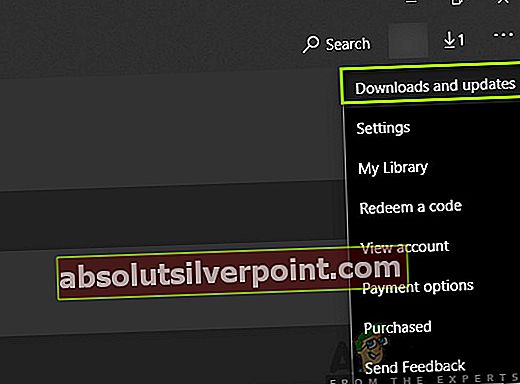
- Kun olet sisällä Lataukset ja päivitykset napsauta Hanki päivityksiä, odota sitten kärsivällisesti, kunnes Netflix UWP sovelluksen päivitykset uusimpaan versioon.
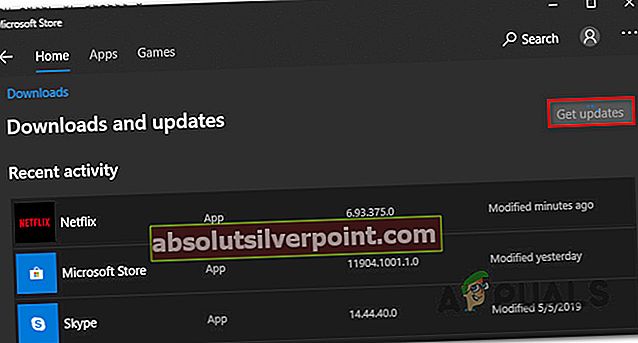
- Kun Netflix-sovellus on päivitetty, käynnistä tietokone uudelleen ja tarkista, onko ongelma korjattu, kun seuraava käynnistys on valmis.
Jos näet edelleen saman virhekoodin U7353-5101, siirry alas seuraavaan mahdolliseen korjaukseen.
Tapa 2: Netflix UWP -sovelluksen nollaaminen
Jos Netflix-sovelluksen päivittäminen uusimpaan koontiversioon ei onnistunut, seuraava looginen syyllinen, jonka sinun tulisi tutkia, on vioittuneen väliaikaisen tiedoston tai välimuistitiedoston aiheuttama ongelma.
Jos tämä skenaario on käytettävissä, sinun pitäisi pystyä korjaamaan tämä ongelma nollaamalla Netflix UWP -sovellusEdistyneet asetuksetvalikkoon, joka liittyy Netflix UWP tili.
Voit tehdä tämän noudattamalla alla olevia ohjeita Sovellukset ja ominaisuudet valikko Netflix-sovelluksen nollaamiseksi:
- Avaa a Juosta valintaikkunaa painamalla Windows-näppäin + R. Kirjoita seuraavaksims-settings: sovellustoiminnot"Ja osui Tulla sisään avata Sovellukset ja ominaisuudet valikko asetukset sovellus.
- Kun olet sisällä Sovellukset ja ominaisuudet -valikossa, siirry eteenpäin ja selaa asennettujen sovellusten luetteloa ja etsi Netflix sovellus.
- Kun näet sen, laajenna valikkoa napsauttamalla sitä ja napsauta sittenEdistyneet asetuksetvalikko (se sijaitsee suoraan sovelluksen nimen alla).
- Alkaen Edistyneet asetukset -valikossa, vieritä kokonaan alas Nollaa välilehti ja napsauta sitten Nollaa toiminnon vahvistamiseksi. Tämä toiminto palauttaa Netflix-sovelluksen takaisin tehdasasetuksiin. Tämä tarkoittaa, että kirjautumistiedot, paikallisesti ladatut esitykset ja kaikki välimuistitiedot tyhjennetään.
- Kun toiminto on valmis, käynnistä Netflix-sovellus uudelleen, lataa ohjelma paikallisesti ja katso, onko ongelma nyt ratkaistu.

Jos näet edelleen virhekoodin U7353-5101, siirry alas seuraavaan mahdolliseen korjaukseen.
Tapa 3: Netflix UWP -sovelluksen asentaminen uudelleen
Jos yksinkertainen nollaus ei tehnyt työtä puolestasi, seuraavan virhekoodin U7353-5101 ratkaisemisen pitäisi olla koko Netflix UWP -asennuksen poistaminen ennen puhtaan uudelleenasennusta.
Useat asianomaiset käyttäjät ovat vahvistaneet, että tämä toimenpide oli ainoa asia, joka antoi heille mahdollisuuden vihdoin pelata paikallisesti ladattuja ohjelmia saamatta virheitä jokaisessa yrityksessä.
Tässä on nopea askel askeleelta opas, joka opastaa sinut Netflix UWP -sovelluksen uudelleenasennuksessa:
- Avaa a Juosta valintaikkunaa painamalla Windows-näppäin + R. Kirjoita seuraavaksi "Ms-settings: appsfeatures"ja paina Tulla sisään avataSovellukset ja ominaisuudetvälilehti ja selaa sitten sovellusluetteloa alaspäin.
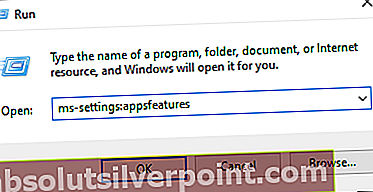
- Kun olet sisällä Sovellukset ja ominaisuudet -näyttöä, selaa asennettujen sovellusten luetteloa alaspäin, kunnes löydät Netflix-sovelluksen.
- Valitse seuraavaksi Netflix-sovellus ja valitse Lisävalikko siihen liittyvä hyperlinkki alla.
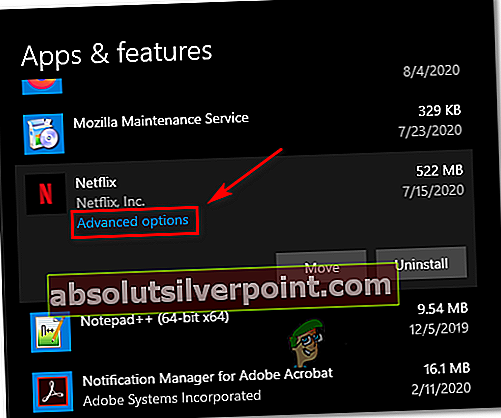
- Kun olet sisällä Lisävalikko Netflixin vierittäminen alaspäin kohtaan Poista asennus osio ja osuma Poista asennus aloittaaksesi toiminnan.
- Vahvista seuraavaksi toiminta ja käynnistä tietokone uudelleen.
- Kun tietokone on käynnistynyt, paina Windows-näppäin + Ravata a Juosta valintaikkuna. Kirjoita tekstikentän sisälle ”‘Ms-windows-store: // home“ja paina Tulla sisään käynnistää Microsoft Store.
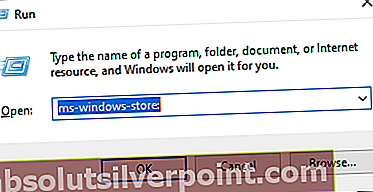
- Kun olet Microsoft-kaupan aloitusnäytössä, etsi näytön oikeassa yläkulmassa olevaa hakutoimintoa Netflix-sovelluksen etsimiseen.
- Lataa seuraavaksi Netflixin uusin versio ja suorita asennus loppuun, ennen kuin kirjaudut sisään tilillesi, jotta näet, onko virhekoodi U7353-5101 nyt ratkaistu.
Jos ongelma ei vieläkään ole ratkennut, siirry seuraavaan mahdolliseen korjaukseen.
Tapa 4: DNS-välimuistin tyhjentäminen
Jos mikään yllä olevista mahdollisista korjauksista ei ole toiminut sinulle, on yksi mahdollinen korjaus, jota monet jumissa olleet käyttäjät ovat onnistuneesti käyttäneet ongelman kiertämiseen. Kuten käy ilmi, virhekoodi U7353-5101 voi esiintyä myös DNS (Domain Name Address) -järjestelmän epäjohdonmukaisuuden vuoksi.
Useat ongelmat saaneet käyttäjät ovat onnistuneet korjaamaan tämän ongelman huuhtelemalla DNS-välimuistin korotetusta komentokehotteesta. Tämä lopulta korjaa kaikki tapaukset, joissa tämän ongelman aiheuttaa huono DNS-alue, joka lopulta vaikuttaa tietokoneen ja Netflix-palvelinten väliseen viestintään.
Noudata seuraavia ohjeita helpottaaksesi asiasi:
- Avaa a Juosta valintaikkunaa painamalla Windows-näppäin + R. Kirjoita seuraavaksi 'Cmd' tekstikentän sisällä ja paina Ctrl + Vaihto + Enter avataksesi korotetun komentokehotteen.

merkintä: Kun näet Käyttäjätilien valvonta (UAC) napsauta Joo myöntää järjestelmänvalvojan käyttöoikeudet.
- Kun olet korotetussa komentokehotteessa, kirjoita seuraava komento ja paina Tulla sisään DNS-välimuistin tyhjentäminen:
ipconfig / flushdns
merkintä: Huuhtelemalla DNS-välimuistisi päädyt poistamaan kaikki DNS-välimuistiin liittyvät tiedot. Tämä toimenpide pakottaa reitittimesi määrittämään uusia DNS-tietoja.
- Kun tämä toiminto on valmis, näet onnistumisviestin, jossa kerrotaan, että operaatio on onnistunut.
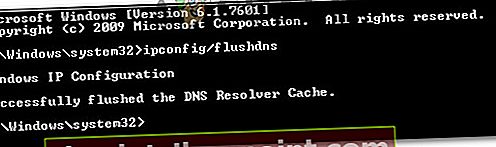
- Käynnistä Netflix-sovellus uudelleen ja katso, näytetäänkö virhekoodia u7353-5101.